Om du har problem med din iPhone 13 kan du lösa vissa av problemen genom att göra en maskinvaruresetthållning. En hårdåterställning, även känd som en tvångsgenomstart, innebär att enheten startas om för att stänga av den helt och hållet och sedan starta igen.
Före en hårddiskåterställning måste du säkerhetskopiera dina data för att undvika att information går förlorad. När du har säkerhetskopierat dina data kan du påbörja den fullständiga återställningsprocessen.
Hur säkerhetskopierar du din iPhone?
Innan du börjar återställa din iPhone är det extremt viktigt att du säkerhetskopierar dina iPhone-data. Se till att säkerhetskopiera alla viktiga filer, inklusive kontakter, foton, videor och dokument. För att säkerhetskopiera iCloud måste du följa de här stegen:
- Anslut din iPhone till ett Wi-Fi-nätverk.
- Gå till Inställningar på din iPhone och tryck på ditt Apple-ID högst upp på skärmen.
- Tryck på avsnittet ”iCloud”.
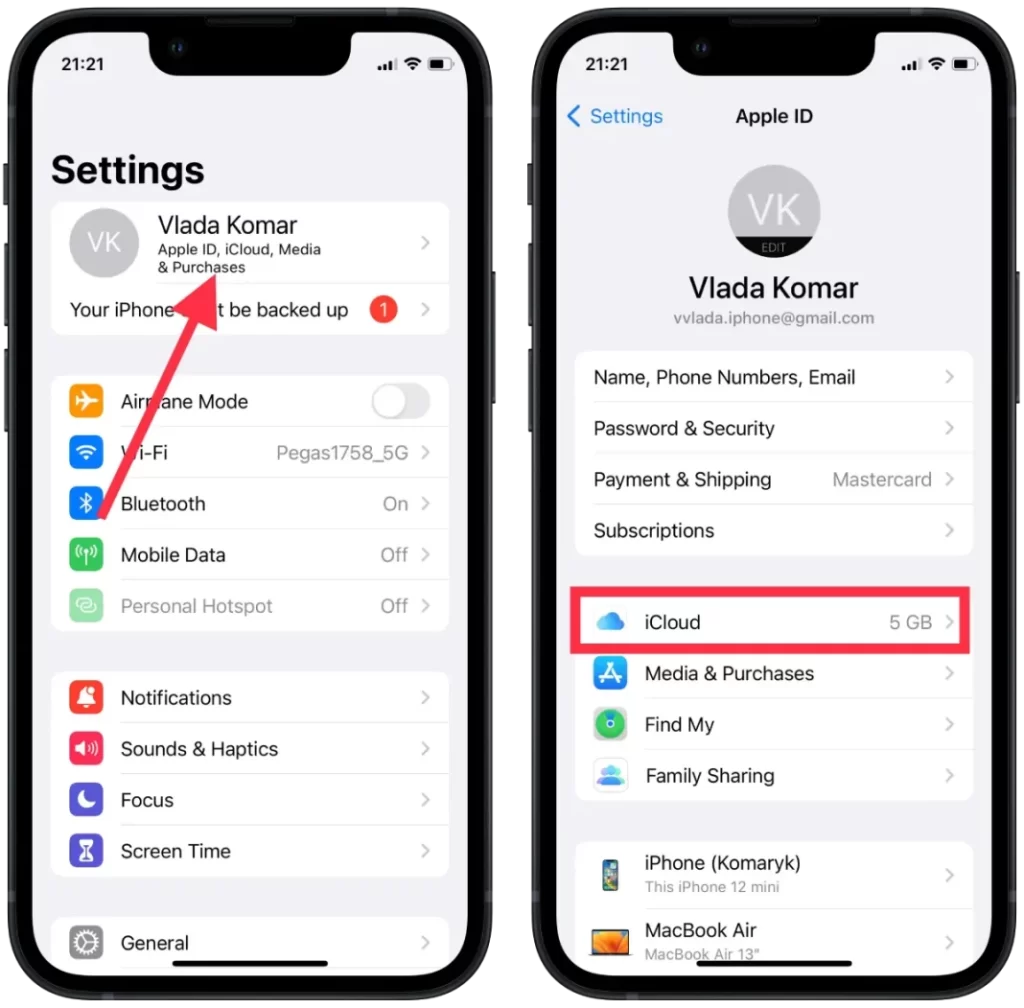
- Välj sedan ”iCloud Backup”.
- Kontrollera att knappen ”iCloud Backup” är aktiverad.
- Tryck på ”Backup Now” (säkerhetskopiera nu) för att starta säkerhetskopieringen.
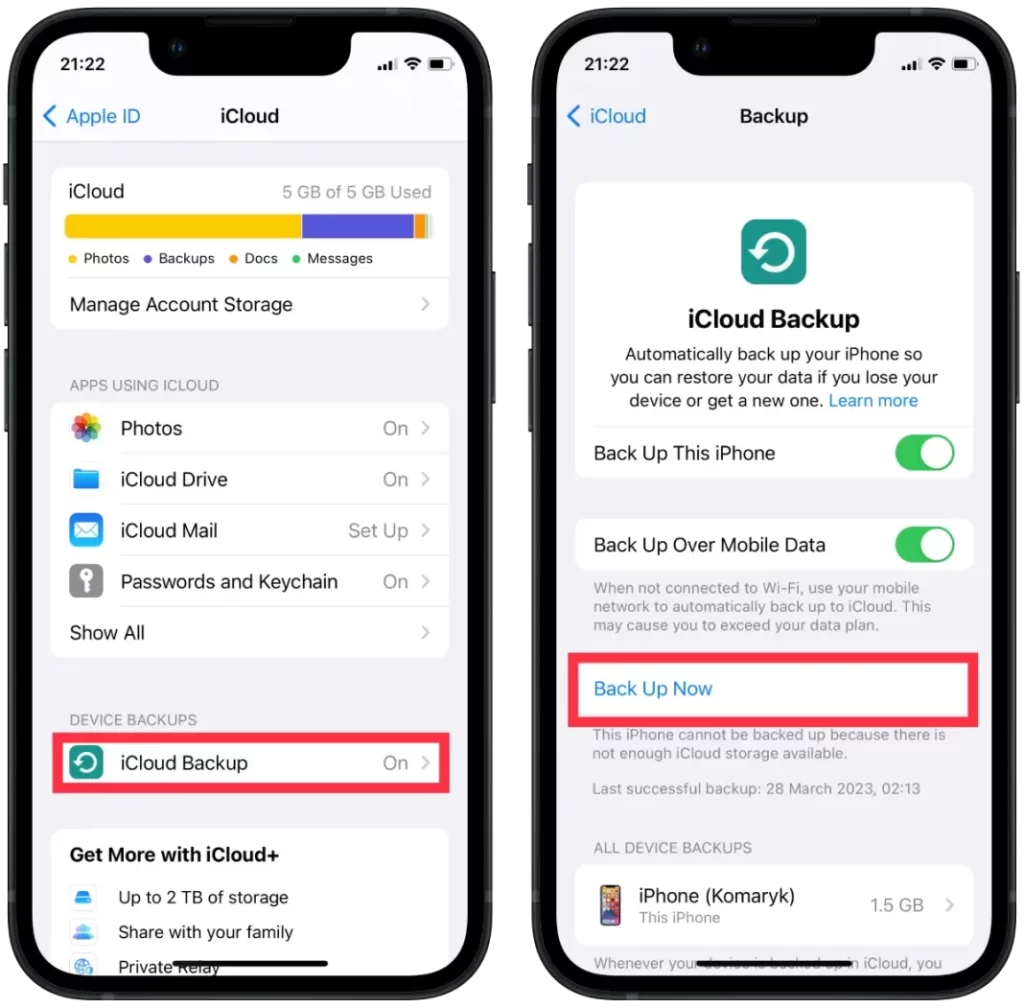
På så sätt har du den senaste versionen av dina uppgifter sparade. Efter dessa steg kan du tvinga fram en fabriksåterställning av iPhone 13 utan problem eftersom alla dina data inte kommer att gå förlorade.
Hur tvingar man fram en fabriksåterställning av iPhone 13?
Om du utför en fabriksåterställning på din iPhone 13 raderas alla data och inställningar från enheten och den återställs till sina ursprungliga fabriksinställningar. Detta kan vara till hjälp om du ska sälja eller ge bort din iPhone eller om du upplever ihållande programvaruproblem. Här är stegen för att tvinga fram en fabriksåterställning av iPhone 13:
- Det första steget är att öppna Inställningar på din iPhone.
- Välj sedan avsnittet ”Allmänt”.
- Därefter måste du bläddra till botten och trycka på ”Överför eller återställ iPhone”.
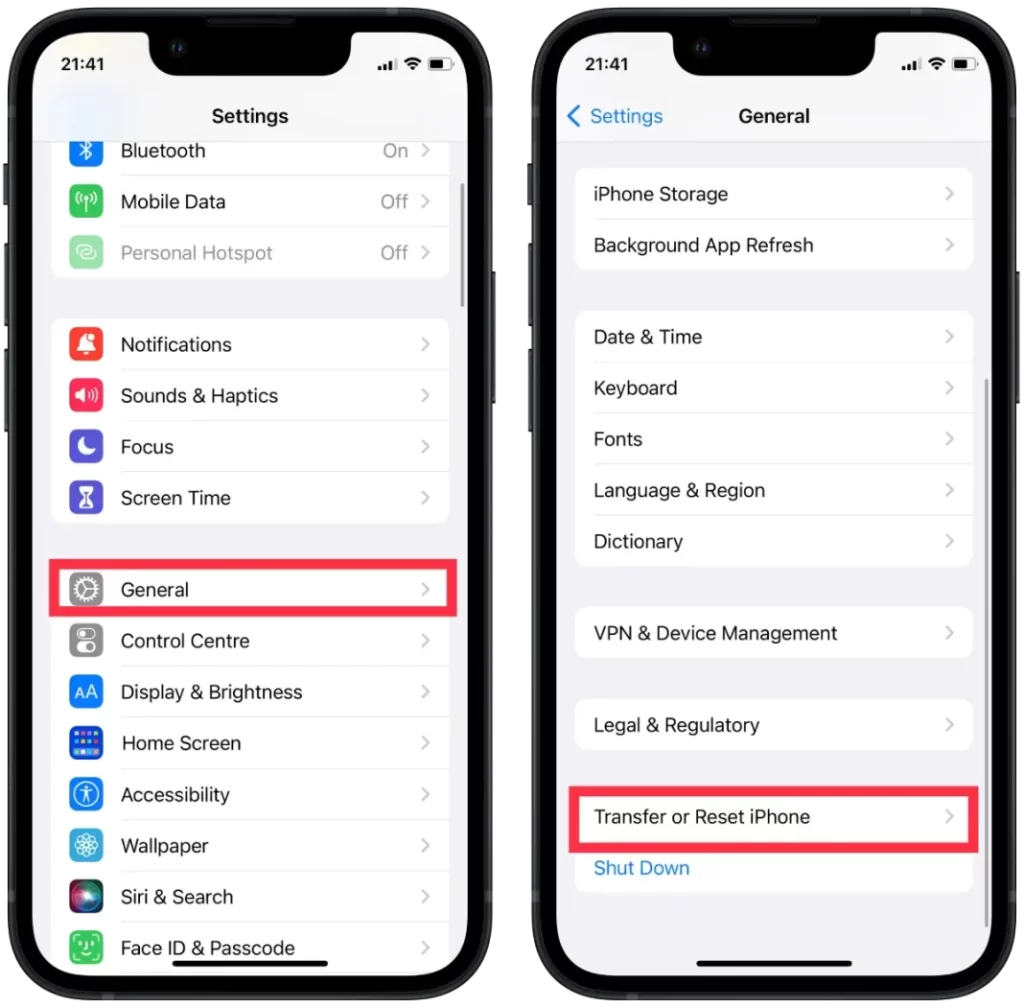
- Därefter trycker du på ”Radera allt innehåll och alla inställningar”.
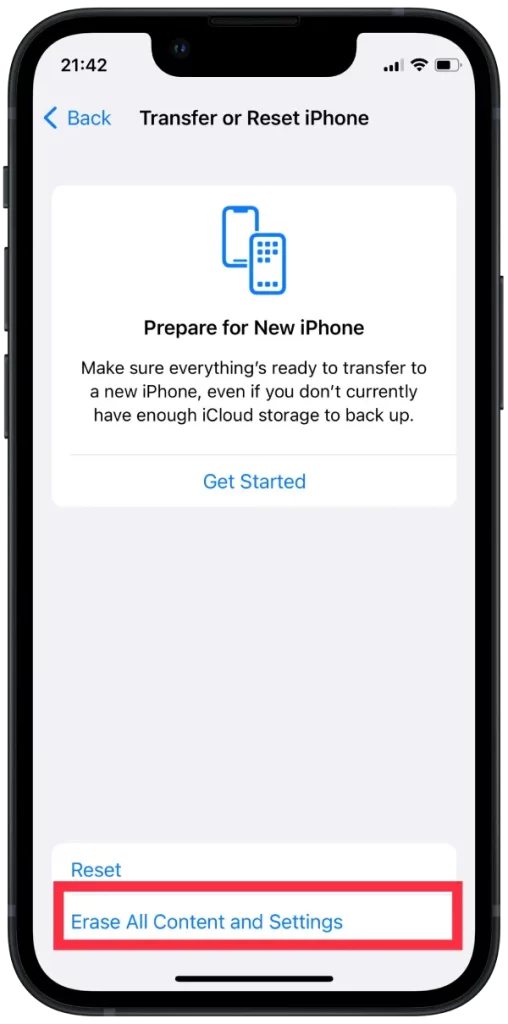
- Tryck sedan på ”Fortsätt”.
- Ange ditt iPhone-lösenord eller ditt Apple-ID om du uppmanas att ange det.
En fabriksåterställning raderar alla data och inställningar från din iPhone, så se till att du har en säkerhetskopia av viktiga data innan du gör detta.
Hur återställer man iPhone 13 till fabriksåterställning med en Mac?
Följ de här stegen för att fabriksåterställa din iPhone 13 med en Mac:
- Kontrollera att din Mac har den senaste versionen av macOS.
- Anslut din iPhone till din Mac med en kabel.
- Öppna Finder på din Mac och välj din iPhone i sidofältet.
- Klicka på knappen ”Restore iPhone” på fliken ”General”.
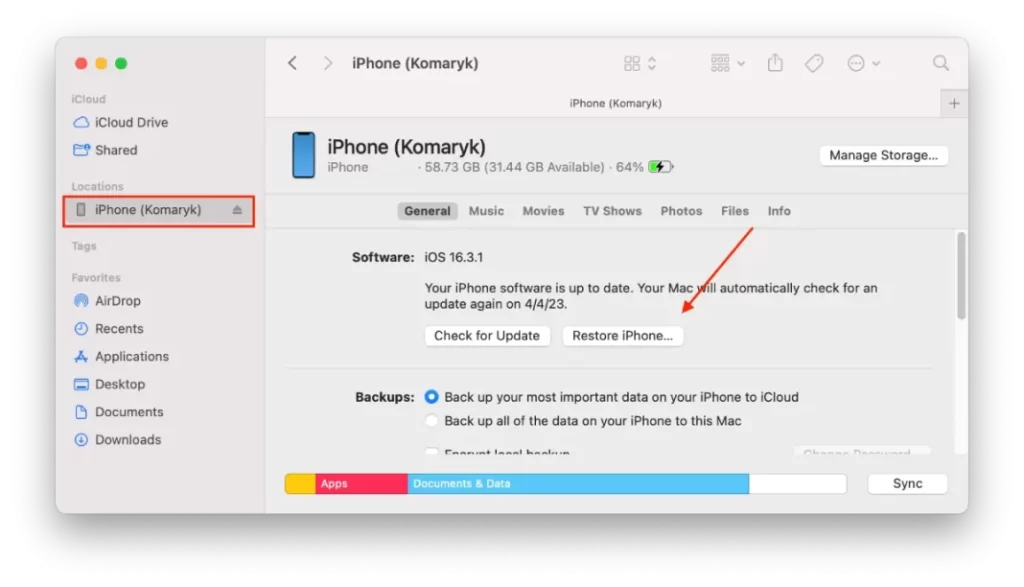
- Klicka på ”Restore” igen för att bekräfta att du vill radera alla data och inställningar på din iPhone.
- Vänta tills din iPhone raderas och återställs till fabriksinställningarna.
När processen är klar återställs din iPhone 13 och du får se en ”Hello”-skärm, vilket betyder att din iPhone har återställts till fabriksinställningarna. Den här processen raderar alla data och inställningar på din iPhone, så se till att du har en säkerhetskopia av viktiga data.
När måste en hård återställning göras på iPhone?
En hård återställning, även kallad force restart, görs vanligtvis på en iPhone när den inte svarar eller är frusen. Detta kan hända av olika anledningar, till exempel ett programvarufel eller en app som inte fungerar som den ska.
Här är några vanliga situationer då en hård återställning kan behöva göras på en iPhone:
Skärmen är frusen eller reagerar inte
Om iPhone-skärmen inte reagerar på din beröring eller är frusen kan en hård återställning hjälpa dig att starta om enheten och åtgärda problemet.
iPhone startar inte
Om din iPhone inte startar eller fastnar på skärmen med Apple-logotypen kan en hård återställning hjälpa dig att starta om enheten och få den att fungera igen.
Appar kraschar eller svarar inte
Om en app på din iPhone inte fungerar som den ska kan du stänga appen med hjälp av en hård återställning.
iPhone går långsamt eller beter sig trögt
Om din iPhone går långsamt eller inte svarar så snabbt som den borde kan en hårddiskonfiguration hjälpa till att rensa bort alla tillfälliga filer eller minnen som kan bromsa enheten.
I allmänhet bör en hård återställning endast göras som en sista utväg efter att du har försökt med andra felsökningsåtgärder, t.ex. stänga appar, rensa cacheminnet eller starta om enheten på normalt sätt. Det är också viktigt att notera att en hårdåterställning inte raderar några data eller inställningar på din iPhone, så det är ett säkert och enkelt sätt att försöka åtgärda problem med enheten.









